电脑照片查看器无法显示图片显示内存不足怎么办?
Hello!大家好,我是阿广,今天小编来分享一下“电脑照片查看器无法显示图片显示内存不足怎么办?”这篇文章,我们每天分享有用的知识,下面小编就来分享一下吧,大家一起来学习吧!(⊃‿⊂)

原料/工具
Windows7操作系统
会基本的电脑操作
方法/步骤
第1步
点击“开始”选择“控制面板”,如下图所示:
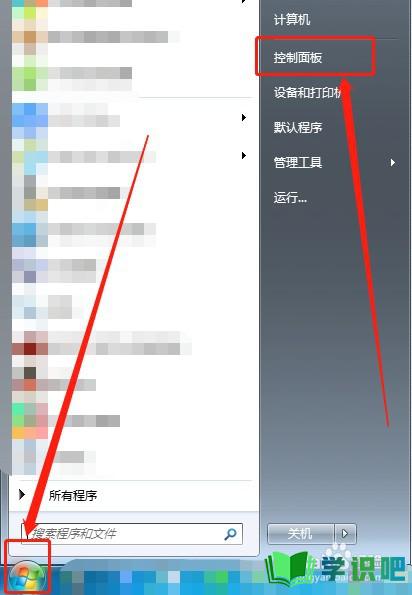
第2步
点击“颜色管理”,如下图所示:
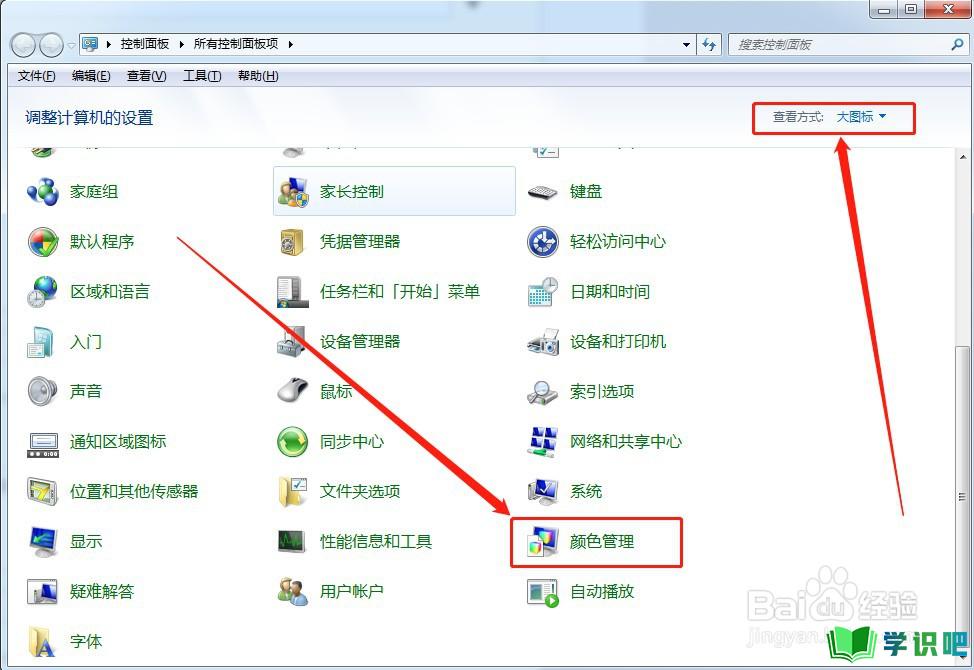
第3步
选择“高级”下面“设备配置文件”中的“Agfa:Swop Standard”,如下图所示:
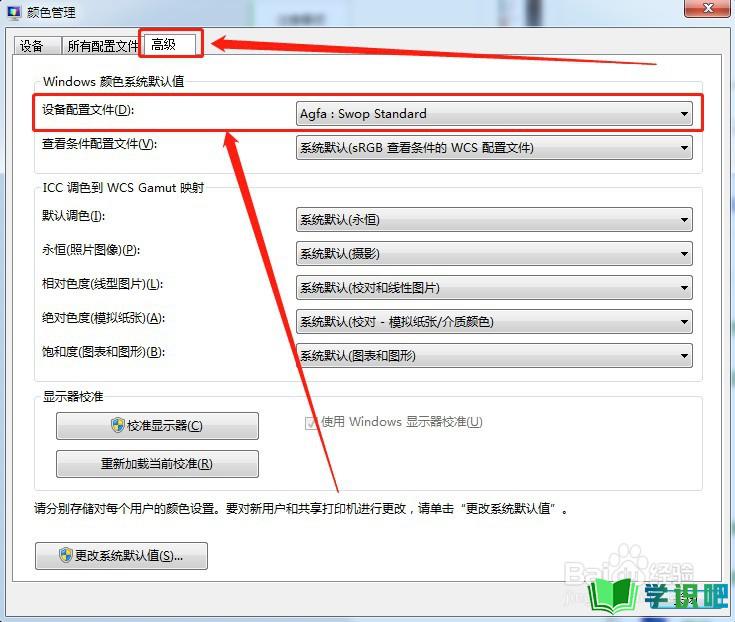
第4步
点击“关闭”即可,如下图所示:
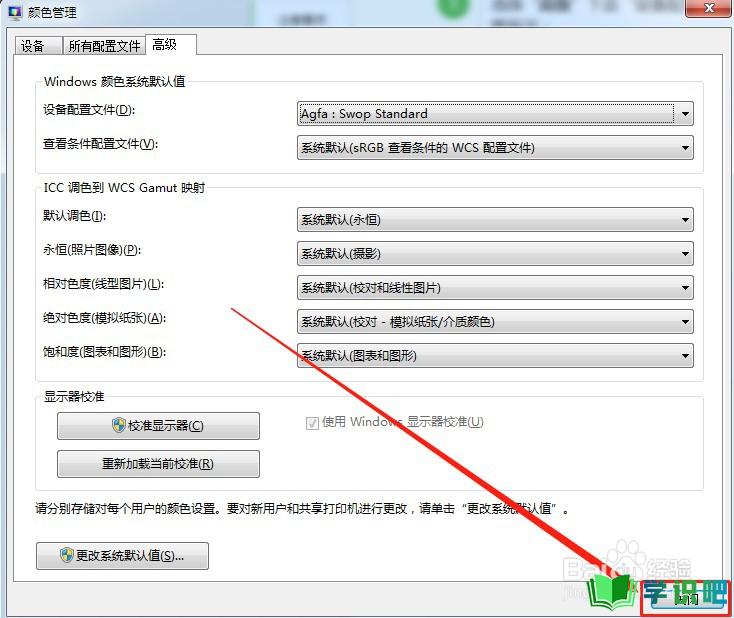
总结:
第1步
【1】点击“开始”选择“控制面板”
【2】点击“颜色管理”
【3】选择“高级”下面“设备配置文件”中的“Agfa:Swop Standard”
【4】点击“关闭”即可
温馨提示
好啦,本次分享“电脑照片查看器无法显示图片显示内存不足怎么办?”的内容就分享到这里了,小伙伴看了之后学会了吗?记得点赞哦!更多实用的生活小技巧,欢迎关注学识吧哦,每天分享实用的知识!(⊃‿⊂)
